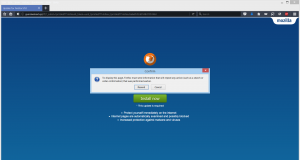 Cet article a été créé afin de vous aider en expliquant comment supprimer le « Firefox nécessite une mise à jour manuelle » un message escroquer de votre ordinateur et fixez-le.
Cet article a été créé afin de vous aider en expliquant comment supprimer le « Firefox nécessite une mise à jour manuelle » un message escroquer de votre ordinateur et fixez-le.
Une nouvelle page Web, prétendant être mise à jour pour la dernière version de Mozilla Firefox (57.0) a été signalé pour harceler les utilisateurs, en leur demandant de saisir leur nom d'utilisateur et mot de passe pour authentifier. Jusqu'à présent, les chercheurs pensent que les logiciels malveillants cette page web suspect est présenté aux ordinateurs des victimes en raison d'avoir un programme potentiellement indésirable sur leur ordinateur qui a interagi avec leur navigateur web. Si vous voyez le « Firefox nécessite une mise à jour manuelle » message sur votre ordinateur, il est fortement conseillé de se concentrer sur la lecture de l'article suivant pour apprendre à être en mesure d'éliminer la message « Firefox nécessite une mise à jour manuelle » et les logiciels indésirables qui peuvent y être associés.

Menace Résumé
| Nom | « Firefox nécessite une mise à jour manuelle » Message Scam |
| Type | Navigateur Redirect |
| brève description | redirection du navigateur non désiré, l'ajout d'une extension du navigateur Firefox suspect. |
| Symptômes | Affiche un faux message de mise à jour de Firefox, demander le nom d'utilisateur et mot de passe. Invite à installer une extension de navigateur suspect après avoir affiché le message et les clics des victimes “Annuler”. |
| Méthode de distribution | Via les installateurs empaquetés, configurations fausses ou via d'autres PUP qui a déjà été installé sur votre PC. |
| Detection Tool |
Voir si votre système a été affecté par des logiciels malveillants
Télécharger
Malware Removal Tool
|
Expérience utilisateur | Rejoignez notre Forum pour discuter de « Firefox nécessite une mise à jour manuelle » Message Scam. |

“Firefox nécessite une mise à jour manuelle” - Comment se transmet-elle
Comme il est une page web suspect, il peut y avoir plus d'une façons de venir en contact avec elle. Une méthode est si vous visitez la page Web en entrant en contact avec une redirection navigateur page Web, qui est fixé à insérer JavaScript qui provoque votre navigateur Web pour ouvrir un nouvel onglet. Ces pages web sont généralement des sites à faible réputation des goûts de sites pornographiques ou d'autres sites suspects qui offrent des mises à jour de logiciels faux, fissures, patches, etc.
De plus, une autre méthode par laquelle cette page Web peut avoir été introduit à votre ordinateur est si vous avez adware installé directement sur elle. ces CHIOTS (programmes potentiellement indésirables) peut se propager par une multitude de façons, y compris le regroupement de logiciels. bottelage du logiciel est une méthode par laquelle l'application adware livré en standard avec un programme libre, vous pouvez essayer de télécharger, comme pilote pour votre PC, un téléchargeur torrent ou l'installation d'un autre logiciel libre. De tels programmes sont généralement intégrés à des programmes de logiciels publicitaires qui font semblant d'être « extras » dans le « Custom » ou « Avancé » les étapes d'installation de ce logiciel.

“Firefox nécessite une mise à jour manuelle” – Plus d'information
Dès que le logiciel indésirable est sur votre ordinateur, vous pouvez rencontrer le premier pop-up du programme:
Le pop-up a pour but de vous faire soit de saisir vos informations ou cliquez sur ANNULER. Dès que cela est fait, la page Web peut vous demander d'ajouter navigateur suspect ajout à Firefox:
De plus, la “Firefox nécessite une mise à jour manuelle” pop-up peut également provenir de plus d'un domaine, que ceux détectés par nous à ce jour sont les suivantes::
- Webcaretool.xyz
- Coveruploadext.xyz
- Guardwebext.xyz
Lorsque tous les domaines, associé à “Firefox nécessite une mise à jour manuelle” ont été analysées, plusieurs différents types de cookies ont été détectés ainsi que d'autres technologies de suivi, comme:
- Pixels.
- Mots clés.
- LSO (Objets partagés localement).
Ces différentes formes de trackers peuvent être utilisés pour différentes informations, y compris obtianing ce qui est dans les champs Nom d'utilisateur et mot de passe que le pop-up vous présente lors de la visite ce logiciel.
De plus, la “Firefox nécessite une mise à jour manuelle” message peut également être associé à un logiciel indésirable, qui peut en outre être afficher des publicités en fonction de l'information qui a été obtenue par celui-ci, comme:
- Votre historique de navigation web.
- Vous l'histoire de clic en ligne.
- Historique des recherches.
Ces annonces peuvent être sous différentes formes, comme navigateur réoriente, pop-ups, ainsi que sur des espaces pris des bannières publicitaires sur les sites Web que vous visitez.
De plus, la “Firefox nécessite une mise à jour manuelle” a également été rapporté par des chercheurs à présenter à votre ordinateur plusieurs extensions de navigateur différentes sur le navigateur Web Firefox. Ces extensions peuvent empirer en outre l'activité de navigation en affichant également les types de advertisemens et en recueillant des informations complémentaires mentionnés ci-dessus.

Comment faire pour supprimer la “Firefox nécessite une mise à jour manuelle” Réorienter
Afin de vous assurer que le “Firefox nécessite une mise à jour manuelle” redirect et le logiciel qui s'y rapporte est totalement révolu, reccomendations doivent suivre les instructions de suppression en bas. Ils sont spécifiquement créés pour vous aider en expliquant comment supprimer ce logiciel manuellement ou automatiquement. Mais il est également important de savoir que le “Firefox nécessite une mise à jour manuelle” peut être associé à plus d'un programme suspect résidant actuellement sur votre PC, qui est la principale raison pour laquelle les experts conseillent d'utiliser un logiciel anti-malware avancée pour scanner pour chacun des programmes potentiellement dangereux et intrusif et nettoyer votre ordinateur automatiquement pour éviter “Firefox nécessite une mise à jour manuelle” pop-up pour revenir à l'avenir aussi bien.
- Fenêtres
- Mac OS X
- Google Chrome
- Mozilla Firefox
- Microsoft bord
- Safari
- Internet Explorer
- Arrêter les pop-ups push
Comment faire pour supprimer "Firefox nécessite une mise à jour manuelle" Message d'arnaque de Windows.
Étape 1: Scan pour « Firefox nécessite une mise à jour manuelle » Message Scam avec SpyHunter Anti-Malware outil



Étape 2: Démarrez votre PC en mode sans échec





Étape 3: Désinstaller « Firefox nécessite une mise à jour manuelle » Message Scam et logiciels associés de Windows
Voici une méthode en quelques étapes simples qui devraient pouvoir désinstaller la plupart des programmes. Peu importe si vous utilisez Windows 10, 8, 7, Vista ou XP, ces mesures seront faire le travail. Faire glisser le programme ou de son dossier à la corbeille peut être un très mauvaise décision. Si vous faites cela, des morceaux du programme sont laissés, et qui peut conduire à un travail instable de votre PC, erreurs avec les associations de types de fichiers et d'autres activités désagréables. La bonne façon d'obtenir un programme sur votre ordinateur est de le désinstaller. Pour ce faire,:


 Suivez les instructions ci-dessus et vous désinstaller avec succès la plupart des programmes.
Suivez les instructions ci-dessus et vous désinstaller avec succès la plupart des programmes.
Étape 4: Nettoyer tous les registres, Created by “Firefox requires a manual update” Scam Message on Your PC.
Les registres généralement ciblés des machines Windows sont les suivantes:
- HKEY_LOCAL_MACHINE Software Microsoft Windows CurrentVersion Run
- HKEY_CURRENT_USER Software Microsoft Windows CurrentVersion Run
- HKEY_LOCAL_MACHINE Software Microsoft Windows CurrentVersion RunOnce
- HKEY_CURRENT_USER Software Microsoft Windows CurrentVersion RunOnce
Vous pouvez y accéder en ouvrant l'éditeur de Registre Windows et la suppression de toutes les valeurs, créé par « Firefox nécessite une mise à jour manuelle » Message Scam il. Cela peut se produire en suivant les étapes ci-dessous:


 Pointe: Pour trouver une valeur créée virus, vous pouvez faire un clic droit dessus et cliquez "Modifier" pour voir quel fichier il est configuré pour exécuter. Si cela est l'emplacement du fichier de virus, supprimer la valeur.
Pointe: Pour trouver une valeur créée virus, vous pouvez faire un clic droit dessus et cliquez "Modifier" pour voir quel fichier il est configuré pour exécuter. Si cela est l'emplacement du fichier de virus, supprimer la valeur.
Video Removal Guide for “Firefox requires a manual update” Scam Message (Fenêtres).
Débarrassez-vous de "Firefox nécessite une mise à jour manuelle" Message d'arnaque de Mac OS X.
Étape 1: Désinstaller « Firefox nécessite une mise à jour manuelle » Message Scam et supprimer des fichiers et des objets connexes





Votre Mac vous affichera une liste des éléments qui démarrent automatiquement lorsque vous vous connectez. Recherchez identiques ou similaires à des applications suspectes « Firefox nécessite une mise à jour manuelle » Message Scam. Vérifiez l'application que vous voulez arrêter de courir automatiquement puis sélectionnez sur le Moins ("-") icône pour cacher.
- Aller à Chercheur.
- Dans la barre de recherche tapez le nom de l'application que vous souhaitez supprimer.
- Au-dessus de la barre de recherche changer les deux menus déroulants à "Fichiers système" et "Sont inclus" de sorte que vous pouvez voir tous les fichiers associés à l'application que vous souhaitez supprimer. Gardez à l'esprit que certains des fichiers ne peuvent pas être liés à l'application de manière très attention quels fichiers vous supprimez.
- Si tous les fichiers sont liés, tenir la ⌘ + A boutons pour les sélectionner, puis les conduire à "Poubelle".
Si vous ne pouvez pas supprimer « Firefox nécessite une mise à jour manuelle » Message Scam via Étape 1 au dessus:
Si vous ne trouvez pas les fichiers de virus et des objets dans vos applications ou d'autres endroits que nous avons indiqués ci-dessus, vous pouvez rechercher manuellement pour eux dans les bibliothèques de votre Mac. Mais avant de faire cela, s'il vous plaît lire l'avertissement ci-dessous:



Vous pouvez répéter la même procédure avec les autres Bibliothèque répertoires:
→ ~ / Library / LaunchAgents
/Bibliothèque / LaunchDaemons
Pointe: ~ est-il sur le but, car elle conduit à plus LaunchAgents.
Étape 2: Scan for and remove “Firefox requires a manual update” Scam Message files from your Mac
Lorsque vous faites face à des problèmes sur votre Mac en raison de scripts et de programmes indésirables tels que « Firefox nécessite une mise à jour manuelle » Message Scam, la méthode recommandée pour éliminer la menace est à l'aide d'un programme anti-malware. SpyHunter pour Mac propose des fonctionnalités de sécurité avancées ainsi que d'autres modules qui amélioreront la sécurité de votre Mac et le protégeront à l'avenir.
Video Removal Guide for “Firefox requires a manual update” Scam Message (Mac)
Supprimer «Firefox nécessite une mise à jour manuelle» Message d'arnaque de Google Chrome.
Étape 1: Démarrez Google Chrome et ouvrez le menu déroulant

Étape 2: Déplacez le curseur sur "Outils" et puis dans le menu étendu choisir "Extensions"

Étape 3: De l'ouverture "Extensions" Menu localiser l'extension indésirable et cliquez sur son "Supprimer" bouton.

Étape 4: Une fois l'extension retirée, redémarrer Google Chrome en la fermant du rouge "X" bouton dans le coin supérieur droit et commencer à nouveau.
Effacer «Firefox nécessite une mise à jour manuelle» Message d'arnaque de Mozilla Firefox.
Étape 1: Lancer Mozilla Firefox. Ouvrez la fenêtre de menu:

Étape 2: Sélectionnez le "Add-ons" icône dans le menu.

Étape 3: Sélectionnez l'extension indésirable et cliquez sur "Supprimer"

Étape 4: Une fois l'extension retirée, redémarrer Mozilla Firefox par fermeture du rouge "X" bouton dans le coin supérieur droit et commencer à nouveau.
Désinstaller «Firefox nécessite une mise à jour manuelle» Message d'arnaque de Microsoft Edge.
Étape 1: Démarrer le navigateur Edge.
Étape 2: Ouvrez le menu déroulant en cliquant sur l'icône en haut à droite.

Étape 3: Dans le menu de liste déroulante, sélectionnez "Extensions".

Étape 4: Choisissez l'extension suspecte que vous souhaitez supprimer, puis cliquez sur l'icône d'engrenage.

Étape 5: Supprimez l'extension malveillante en faisant défiler vers le bas puis en cliquant sur Désinstaller.

Supprimer «Firefox nécessite une mise à jour manuelle» Message d'arnaque de Safari
Étape 1: Démarrez l'application Safari.
Étape 2: Après avoir plané le curseur de la souris vers le haut de l'écran, cliquez sur le texte Safari pour ouvrir son menu déroulant.
Étape 3: Dans le menu, cliquer sur "Préférences".

Étape 4: Après cela, Sélectionnez l'onglet Extensions.

Étape 5: Cliquez une fois sur l'extension que vous souhaitez supprimer.
Étape 6: Cliquez sur 'Désinstaller'.

Une fenêtre pop-up apparaîtra vous demandant de confirmer désinstaller l'extension. Sélectionner «Désinstaller» encore, et le « Firefox nécessite une mise à jour manuelle » Message Scam sera supprimé.
Éliminer le message d'arnaque «Firefox nécessite une mise à jour manuelle» d'Internet Explorer.
Étape 1: Démarrez Internet Explorer.
Étape 2: Cliquez sur l'icône d'engrenage intitulée « Outils » pour ouvrir le menu déroulant et sélectionnez « Gérer les modules complémentaires »

Étape 3: Dans la fenêtre « Gérer les modules complémentaires ».

Étape 4: Sélectionnez l'extension que vous souhaitez supprimer, puis cliquez sur « Désactiver ». Une fenêtre pop-up apparaîtra pour vous informer que vous êtes sur le point de désactiver l'extension sélectionnée, et quelques autres add-ons peuvent être désactivées et. Laissez toutes les cases cochées, et cliquez sur 'Désactiver'.

Étape 5: Après l'extension indésirable a été supprimé, redémarrez Internet Explorer en le fermant à partir du bouton rouge 'X' situé dans le coin supérieur droit et redémarrez-le.
Supprimez les notifications push de vos navigateurs
Désactiver les notifications push de Google Chrome
Pour désactiver les notifications push du navigateur Google Chrome, s'il vous plaît suivez les étapes ci-dessous:
Étape 1: Aller à Paramètres dans Chrome.

Étape 2: Dans les paramètres, sélectionnez «Réglages avancés":

Étape 3: Cliquez sur "Paramètres de contenu":

Étape 4: Ouvert "notifications":

Étape 5: Cliquez sur les trois points et choisissez Bloquer, Modifier ou supprimer des options:

Supprimer les notifications push sur Firefox
Étape 1: Accédez aux options de Firefox.

Étape 2: Aller aux paramètres", saisissez "notifications" dans la barre de recherche et cliquez sur "Paramètres":

Étape 3: Cliquez sur "Supprimer" sur n'importe quel site pour lequel vous souhaitez que les notifications disparaissent et cliquez sur "Enregistrer les modifications"

Arrêter les notifications push sur Opera
Étape 1: À l'opéra, presse ALT + P pour aller dans les paramètres.

Étape 2: Dans la recherche de paramètres, tapez "Contenu" pour accéder aux paramètres de contenu.

Étape 3: Notifications ouvertes:

Étape 4: Faites la même chose que vous avez fait avec Google Chrome (expliqué ci-dessous):

Éliminez les notifications push sur Safari
Étape 1: Ouvrez les préférences Safari.

Étape 2: Choisissez le domaine à partir duquel vous souhaitez que les pop-ups push disparaissent et passez à "Refuser" de "Permettre".
“Firefox requires a manual update” Scam Message-FAQ
What Is “Firefox requires a manual update” Scam Message?
The “Firefox requires a manual update” Scam Message threat is adware or navigateur virus de redirection.
Cela peut ralentir considérablement votre ordinateur et afficher des publicités. L'idée principale est que vos informations soient probablement volées ou que davantage d'annonces apparaissent sur votre appareil.
Les créateurs de ces applications indésirables travaillent avec des systèmes de paiement au clic pour amener votre ordinateur à visiter des sites Web risqués ou différents types de sites Web susceptibles de générer des fonds.. C'est pourquoi ils ne se soucient même pas des types de sites Web qui apparaissent sur les annonces.. Cela rend leurs logiciels indésirables indirectement risqués pour votre système d'exploitation.
What Are the Symptoms of “Firefox requires a manual update” Scam Message?
Il y a plusieurs symptômes à rechercher lorsque cette menace particulière et les applications indésirables en général sont actives:
Symptôme #1: Votre ordinateur peut devenir lent et avoir des performances médiocres en général.
Symptôme #2: Vous avez des barres d'outils, des modules complémentaires ou des extensions sur vos navigateurs Web que vous ne vous souvenez pas avoir ajoutés.
Symptôme #3: Vous voyez tous les types d'annonces, comme les résultats de recherche financés par la publicité, pop-ups et redirections pour apparaître au hasard.
Symptôme #4: Vous voyez les applications installées sur votre Mac s'exécuter automatiquement et vous ne vous souvenez pas de les avoir installées.
Symptôme #5: Vous voyez des processus suspects en cours d'exécution dans votre gestionnaire de tâches.
Si vous voyez un ou plusieurs de ces symptômes, alors les experts en sécurité vous recommandent de vérifier la présence de virus sur votre ordinateur.
Quels types de programmes indésirables existe-t-il?
Selon la plupart des chercheurs en malwares et experts en cybersécurité, les menaces qui peuvent actuellement affecter votre appareil peuvent être logiciel antivirus malveillant, adware, les pirates de navigateur, cliqueurs, faux optimiseurs et toutes formes de PUP.
Que faire si j'ai un "virus" like “Firefox requires a manual update” Scam Message?
Avec quelques actions simples. Tout d'abord, il est impératif que vous suiviez ces étapes:
Étape 1: Trouvez un ordinateur sûr et connectez-le à un autre réseau, pas celui dans lequel votre Mac a été infecté.
Étape 2: Changer tous vos mots de passe, à partir de vos mots de passe de messagerie.
Étape 3: Activer authentification à deux facteurs pour la protection de vos comptes importants.
Étape 4: Appelez votre banque au modifier les détails de votre carte de crédit (code secret, etc) si vous avez enregistré votre carte de crédit pour faire des achats en ligne ou avez effectué des activités en ligne avec votre carte.
Étape 5: Assurez-vous de appelez votre FAI (Fournisseur Internet ou opérateur) et demandez-leur de changer votre adresse IP.
Étape 6: Change ton Mot de passe WiFi.
Étape 7: (En option): Assurez-vous de rechercher les virus sur tous les appareils connectés à votre réseau et répétez ces étapes pour eux s'ils sont affectés.
Étape 8: Installer un anti-malware logiciel avec protection en temps réel sur chaque appareil que vous possédez.
Étape 9: Essayez de ne pas télécharger de logiciels à partir de sites dont vous ne savez rien et restez à l'écart sites Web à faible réputation en général.
Si vous suivez ces recommandations, votre réseau et tous les appareils deviendront beaucoup plus sécurisés contre les menaces ou les logiciels invasifs et seront également exempts de virus et protégés à l'avenir.
How Does “Firefox requires a manual update” Scam Message Work?
Une fois installé, “Firefox requires a manual update” Scam Message can collecter des données en utilisant traqueurs. Ces données concernent vos habitudes de navigation sur le Web, tels que les sites Web que vous visitez et les termes de recherche que vous utilisez. Elles sont ensuite utilisées pour vous cibler avec des publicités ou pour vendre vos informations à des tiers..
“Firefox requires a manual update” Scam Message can also télécharger d'autres logiciels malveillants sur votre ordinateur, tels que les virus et les logiciels espions, qui peut être utilisé pour voler vos informations personnelles et diffuser des publicités à risque, qui peut rediriger vers des sites de virus ou des escroqueries.
Is “Firefox requires a manual update” Scam Message Malware?
La vérité est que les PUP (adware, les pirates de navigateur) ne sont pas des virus, mais peut être tout aussi dangereux car ils peuvent vous montrer et vous rediriger vers des sites Web malveillants et des pages frauduleuses.
De nombreux experts en sécurité classent les programmes potentiellement indésirables comme des logiciels malveillants. Cela est dû aux effets indésirables que les PUP peuvent causer, telles que l'affichage de publicités intrusives et la collecte de données utilisateur à l'insu de l'utilisateur ou sans son consentement.
About the “Firefox requires a manual update” Scam Message Research
Le contenu que nous publions sur SensorsTechForum.com, this “Firefox requires a manual update” Scam Message how-to removal guide included, est le résultat de recherches approfondies, le travail acharné et le dévouement de notre équipe pour vous aider à éliminer les, problème lié aux logiciels publicitaires, et restaurez votre navigateur et votre système informatique.
How did we conduct the research on “Firefox requires a manual update” Scam Message?
Veuillez noter que notre recherche est basée sur une enquête indépendante. Nous sommes en contact avec des chercheurs indépendants en sécurité, grâce auquel nous recevons des mises à jour quotidiennes sur les derniers malwares, adware, et définitions des pirates de navigateur.
En outre, the research behind the “Firefox requires a manual update” Scam Message threat is backed with VirusTotal.
Pour mieux comprendre cette menace en ligne, veuillez vous référer aux articles suivants qui fournissent des détails bien informés.














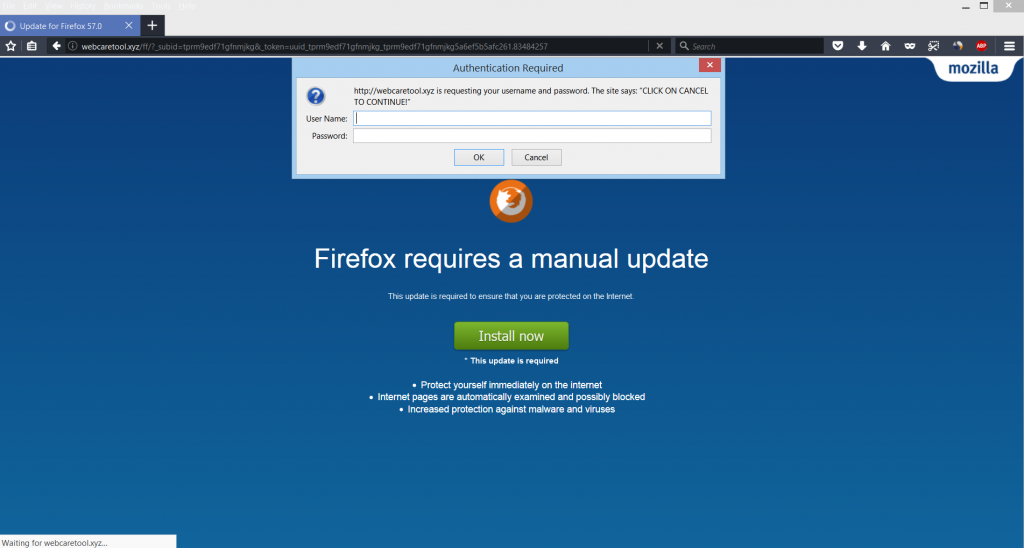
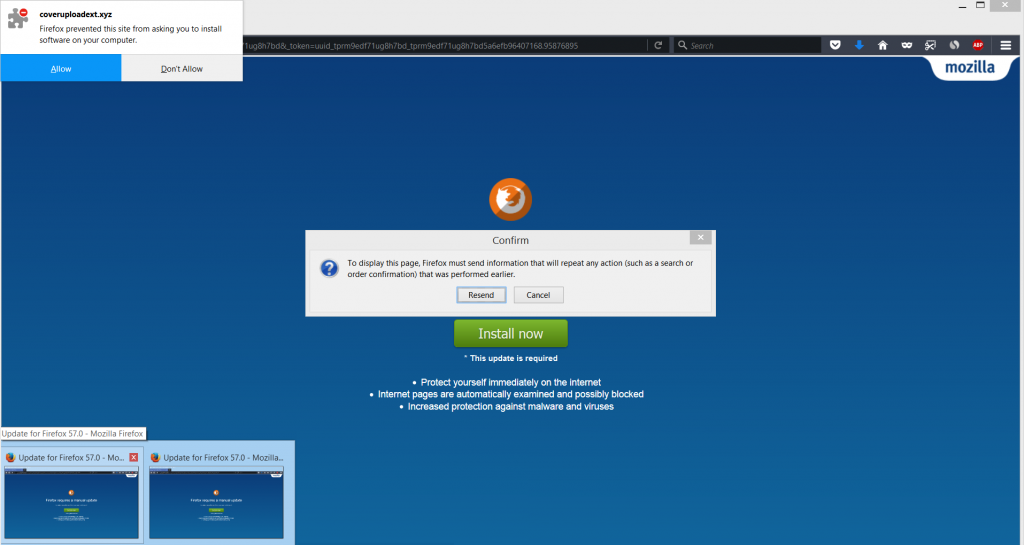

J'avais apparu cette page, Je clique oblitérations, mais le panneau a continué à apparaître, qui empêche la fermeture de la page. Je continuais de cliquer sur le même, Aussi réinitialiser et j'ai eu l'idée de fermer la page avec la gestion des affaires. il a travaillé. La seule chose est que je paraissais aucune demande d'ajouter toute extension. Mon ordinateur s'aggravera même?
aucun des travaux de solutions. En outre, vous ne pouvez pas désinstaller le programme, car aucun apreceen la liste des progrmas installés. La seule façon de supprimer l'écran est remis à zéro.